작화 보조에 자작의 눈의 그림을 넣은 주요 3D 소재를 활용한다
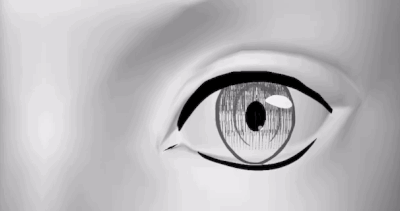
주의 ⚠ ️이 소재는 취급이 초보자에게는 어려운 것 같습니다.
초보자에게는 다운로드를 추천할 수 없습니다.
사용할 수 없는 소재와 매칭되거나(청취한 결과, 조작이 설명대로 행해지지 않았기 때문에 잘 움직이지 않았다), 질문(소재에 관계없는 기본 조작에 관한 질문 포함)에 몇번이나 대답해도 마지막은 해결해 만족했는지 대답도 없고 시카토 되는… 등 공격력이 높은 연락을 받는 일이 있으므로 해설을 봐 주시고 취급하려고 생각되지 않았던 분에게는 다운로드는 추천할 수 없습니다⋯.
저는 채팅 GPT라든지 아니므로 연락을 받았을 때는 시간을 내어 대응하고 있고 감정도 있습니다⋯.
사용법을 모른다는 연락을 받으면 소재를 활용할 수 없는 상태가 개선되도록 되도록 성실하게 대응하고 싶습니다만⋯.
매력적인 연락 전에 다시 설명은 확인해 주셨으면합니다 ⋯.
크리스타의 기본 조작을 배우기 위한 수고를 내가 어깨 대신하고 있는 것은 왜일까라고 생각하고 게다가 마지막은 시카토되어 종료는 보통으로 움푹 들어간다.
이 소재로 움푹 들어오는 것이 많기 때문에 다운로드는 추천하고 싶지 않습니다 ⋯.
출품중의 소재에 대해서 보통으로 질문 주시는 분에는 기쁠 정도이므로 부담없이 연락해 주십시오.
눈알 3D의 소재에 대해서는 여기의 설명을 이해하기 어려운 등의 지적도 있으면 부디 부탁드립니다⋯.
↓ 2024년 10월 30일에 「【심플판】자작의 그림을 넣을 수 있는 메이드 3D」가 새롭게 공개되었습니다.
심플한 구조로 했기 때문에 다루기 어려움은 다소 경감되었을까 생각합니다.
3D 소재에 익숙하지 않은 분은 우선 이쪽을 이용하실 수 있다고 생각합니다.
이 TIPS도 오브젝트 리스트에 관련되는 것 이외는 대체로 참고하실 수 있을까 생각합니다.
심플판은 눈의 위치 조정이나 회전 등 눈을 움직일 때 어쨌든 "심플한 눈 (확대 축소 · 위치 이동 · 회전시 선택)"를 선택하십시오.
예를 들어 "눈(텍스처 붙이기용)"만을 선택하여 눈의 위치 맞춤을 해 버리면 눈이 잘 회전하지 않습니다.
거기서만 주의해 주세요.
소개
어려운 각도의 작화시에 시선이나 눈꺼풀의 닫는 상태등도 합쳐지면 눈은 도대체 어떤 형태로 되어 있는 것일까라고 고민하는 일은 없습니까.
그런 때에 눈의 작화 보조를 해 주는 3D소재의 사용법의 설명입니다.
머리 3D와 함께 사용합니다.
주의 : 메이드 3D는 유상 소재이며 크리스타 ver.1에서는 사용할 수 없습니다.

↑설정 후에는 이런 느낌으로 움직일 수 있습니다.
↑소재의 설명문에서는 문자수의 형편상 세세한 설명이 끊어지지 않았기 때문에, 이쪽에서 알아 두면 취급하기 쉬워질 것 같은 보충 정보도 넣으면서 설명해 갑니다.
스스로 그린 눈의 텍스처를 붙여 넣을 수 있으므로, 자신의 도안의 주목 3D를 작성할 수 있습니다.
자신의 도안으로 검증할 수 있으므로 편리할까 생각합니다.
텍스처를 붙이거나 귀찮을 것 같은 사람은 여기 ↓도 있습니다.
설명의 일부는 ↑이 소재의 이미지입니다.
또, 2024년 8월 3일에 소재를 갱신했습니다만, 설명에 지장이 없는 것 같은 부분은 구버젼의 화상 그대로가 되고 있습니다.
나는 일본어밖에 할 수 없다.
여기서의 설명도 다른 언어의 분은 이해하기 어렵다고 불만을 느낄지도 모릅니다.
나의 힘 부족으로 폐를 끼칩니다만, 다른 언어의 분에게는 소재의 다운로드는 추천할 수 없습니다.
다운로드를 받는 경우는 그 불편함도 알고 주신 후에 가 주세요.
소재명이 일본어라면 불필요하게 조작하기 어려울지도 모릅니다.
죄송합니다만, 명칭을 번역해 주시면 사용하기 쉽다고 생각합니다.
아래 그림의 빨간색 프레임만으로도 번역해 두면 사용하기 쉽다고 생각합니다.
↓구버전(240518갱신)
↓ 최신 버전 (240803 갱신)에서는 아이 라인이 추가되어 이런 느낌입니다.
오브젝트 리스트의 오브젝트명을 더블 클릭하면 명칭을 편집할 수 있는 상태가 됩니다.
원래의 오브젝트명을 복사해, 번역 사이트등을 이용해 번역해, 번역한 문자를 페이스트라고 하는 흐름으로 명칭 변경할 수 있습니다.
마찬가지로 자동 액션이나 레이어 템플릿도 명칭의 번역과 변경을 추천합니다.
일본어 그대로는 곤란한 경우에 이러한 번거로움을 실시해도 좋다고 하는 분만 소재를 다운로드해 주세요.
현재 내 힘으로 모든 언어로 편안하게 사용할 수있는 형태로 만드는 것은 어렵습니다.
죄송합니다.
또한 3D 소재이므로 3D 기능의 기본 조작을 모르는 경우도 다운로드는 피해 주신 것이 좋을지도 모릅니다.
이 해설에서는 기본 조작에 대한 설명은 없습니다.
오브젝트 툴이 무엇인지 잘 모르는 상황의 경우는 우선 사용자 가이드를 보시면 좋을까 생각합니다.
소재에 관한 질문은 대환영입니다만, 오브젝트 툴이란 무엇인가, 어디에 있는지라고 하는 기본 조작의 설명을 요구하는 연락에는 향후 대응은 어렵습니다.
넷을 검색해 보면 크리스타의 조작에 대해서 맨투맨에서의 강좌를 실시하고 계시는 분들이 계셨으므로 그러한 서비스를 이용할 수 있으면 좋을까 생각합니다.
현재, 대응하는 시간 확보가 어려운 것에 더해, 질문에 대답해 주었을 때에 당신의 말하고 있는 것은 의미를 이해할 수 없다고 하는 주지의 대답을 받아, 원회해에 당신은 설명이 잘못 씨발 그렇다고 하는 내용이었으므로⋯나에서는 힘 부족이라고 생각합니다.
가르치는 것에 뛰어난 분에게 지도해 주시는 것이 좋을까라고 생각합니다⋯.
3D 머리와 드로잉 인형과 결합하여 더 편리하게

크리스타의 ver2.2 이후에서는 부모와 자식 관계의 설정이라고 하는 매우 편리한 일을 할 수 있습니다.
위 그림과 같이 움직여줍니다.
머리 3D와 그림 인형을 결합하여 얼굴과 체형을 자신의 기호로 설정할 수 있습니다.
거기에 한층 더 눈알도 붙이면 작화 보조에 도움이 될까 생각합니다.
이 근처에 대해서는 공식의 해설이 있으므로 그쪽을 봐 주세요.
준비하다
위에서 언급 한 주요 3D 소재를 다운로드하면 다음이 포함되어 있습니다.
최신 버젼 (240803 갱신)
3D 이미지
・메이드 3D_자작화용_구체_양눈_ver3.1 이후용
・메이드 3D_자작화용_평면_양눈_ver3.1 이후용
・메이드 3D_자작화용_구체_단품_ver3.1 이후용
・메이드 3D_자작화용_평면_단품_ver3.1 이후용
3D 레이어
・눈알 3D_자작화용_구체_양눈
・눈알 3D_자작화용_평면_양눈
・메이드 3D_자작화용_구체_단품
・메이드 3D_자작화용_평면_단품
레이어 템플릿
・눈의 텍스처 작성용 레이어 템플릿
자동 액션
・눈의 텍스처 작성
눈과 그림 인형_ver3.1 이상용
· 눈 (자작 그림)과 그림 인형 \ _ 남성
· 눈 (자작 그림)과 그림 인형 \ _ 여성
이상 12점입니다.
지금까지 부모와 자식 관계를 설정한 소재는 "3D 레이어"로 소재 등록할 수밖에 없었고, 캔버스에 있는 3D 레이어 내에 3D 소재로 붙여넣을 수 없었습니다.
「3D화상」은 크리스타 ver3.1로 새롭게 추가된 형식으로 부모와 자식 관계를 설정한 소재도 3D소재로서 캔버스에 있는 3D레이어내에 붙여 넣을 수 있어 편리합니다.
ver2를 사용하시는 분은 3D 레이어의 소재를 사용하십시오.
이전 버전(240518 업데이트)
3D 레이어
・눈알 3D_자작화용_구체_양눈
・눈알 3D_자작화용_평면_양눈
・메이드 3D_자작화용_구체_단품
・메이드 3D_자작화용_평면_단품
레이어 템플릿
・눈의 텍스처 작성용 레이어 템플릿
자동 액션
・눈의 텍스처 작성
이상 6점입니다.
메인 3D의 최신 버전에서는 아이 라인을 추가했습니다만, 불필요하고 크리스타 ver2를 사용하고 있는 경우에는 이쪽이 추천입니다.
구체와 평면에서 조금 다르기 때문에 원하는 분을 사용하십시오.
구체가 취급하기 쉽기 때문에 추천합니다.
단품은 몬스터나 공포 장면을 그릴 때 좋을 것 같다고 생각해 넣고 있습니다.
복사하고 나란히 LT 변환하면 많은 주목이 단번에 선화에 할 수 있으므로 편리합니다.

처음에는 사용 예의 눈의 텍스처가 들어 있습니다만, 레이어 템플릿과 오토 액션을 이용해 눈의 텍스처를 작성해 눈의 3D 소재에 붙여 넣는 것으로 자신의 도안의 눈의 소재를 만들 수 있습니다.
유상 소재이므로 싫다는 분은 3D 프리미티브를 활용하는 것으로 어떻게든 할 수 있다고 생각합니다.
주요 3D에서도 텍스처 붙여넣기 위해 프리미티브를 이용하고 있습니다.
눈알 하나만의 소재도 만들어 보았습니다만, 위 그림과 같이 눈덩이를 가득 늘어놓고 싶을 때는 심플하게 프리미티브에 눈의 텍스처를 붙이는 것만이 취급하기 쉽고 좋을지도 모릅니다.
다만, 구체의 프리미티브는 그대로는 원점이 구체의 중심에 없기 때문에 머리부 3D와 조합하면 잘 회전하지 않고 시선을 움직일 수는 없을까 생각합니다.
또 하나 프리미티브를 준비해 부모와 자식 관계를 이용해 원점을 조정하면 좋은 느낌으로 돌게 됩니다.
눈의 이미지를 조정하여 텍스처로 붙이면 활용하실 수 있다고 생각합니다.
원점을 줄이는 일과 텍스처 붙여 관련 수고가 적은, 보조선이 있다고 하는 곳이 본 소재의 이점이 될까 생각합니다.
방법에 핀과 오지 않는 경우나 때 짧게 하고 싶은 경우는 눈알 3D의 다운로드를 해 주시면 좋겠습니다.
↑3D의 조작에 대해서는 공식의 설명을 봐 주세요.
사용법
얼굴이나 체형을 고집하지 않으면 최신 버전에는 여러가지 부착된 소재가 있습니다.
눈과 그림 인형_ver3.1 이상용
· 눈 (자작 그림)과 그림 인형 \ _ 남성
· 눈 (자작 그림)과 그림 인형 \ _ 여성
드로잉 인형이나 머리 3D를 자신 취향으로 설정해, 거기에 눈알 3D를 더하고 싶은 분이나 크리스타 ver2를 사용하시는 분은 아래와 같이 진행해 주세요.
캔버스에 붙여넣기
머리 3D "베이스"와 함께 사용할 때는 우선 양안 용 소재를 캔버스에 붙여주세요.
메이드 3D의 위치는 움직이지 않고, 계속해서 「베이스」도 캔버스에 붙여 주세요.
위치가 맞는 상태에서 붙여넣습니다.
이 때 드래그 앤 드롭하지 않고 위 그림의 빨간색 테두리 아이콘을 클릭하십시오.
드래그&드롭이라고 드롭한 위치에 머리가 놓여지므로 눈과 위치가 맞지 않게 됩니다.
메인 3D와 머리 3D의 배치 정보가 동일하지 않으면 당연하지만 위치는 맞지 않습니다.
주요 3D는 부모와 자식 관계를 설정한 소재이기 때문에 3D 소재가 아닌 3D 레이어로 등록되어 있습니다.
↓ 그 때문에, 먼저 머리부 3D를 캔버스에 붙이고 나중에 눈옥 3D를 캔버스에 붙여 넣으면 머리부분과 눈덩이가 다른 3D레이어가 되어 버립니다.
(최신 버전의 주요 3D 소재로 "3D 이미지"형식의 것은 이미있는 3D 레이어에 3D 소재로 붙여 넣을 수 있습니다)
만약 벌써 있는 3D 레이어의 머리부 3D에 주목 3D를 더하고 싶다⋯! 라고 하는 경우에는 눈알 3D를 카피해 이동을 부탁합니다.
그 때에는 부모와 자식 관계의 아이의 3D소재도 한층 더 선택한 상태로 카피해 주세요.
↑왼쪽 그림의 단순히 소재를 선택한 상태에서는 아이는 카피되지 않습니다.
이것은 크리스타의 사양과 같기 때문에 다른 소재도 마찬가지라고 생각합니다.
주의해 주십시오.
(최신 버전의 주요 소재에서는 눈동자뿐만 아니라 아이 라인도 아이의 소재로 선택하십시오)
배치가 완료되면 카메라를 움직여 원하는 각도로 설정하십시오.
눈동자 회전
눈동자를 회전시킬 때는 오브젝트명에 따라 오브젝트 리스트에서 「오른쪽 눈 _눈동자(눈동자의 회전시에 선택)」과 「왼쪽 눈 _눈동자(눈동자의 회전시에 선택)」을 선택해 주세요.
캔버스에 표시되는 메인을 클릭하여 선택하지 마십시오.
잘 움직이지 않습니다.
눈을 회전시킬 때의 복수 조작 기준점은 「각각의 원점」으로 해 주십시오.
문자 그대로 각각의 원점=각각의 눈의 원점을 기준으로 움직입니다.
도구 속성 > 보조 도구 상세 > 조작 > 다중 조작 기준점

최신 버전의 주요 3D에서는 아이 라인이 추가되었습니다.
필요에 따라 눈동자만 선택하거나, 아이라인만 선택하거나, 눈동자도 아이라인도 선택하거나 움직여보세요.
눈 위치 조정
「베이스」와 다른 종류의 머리부 3D와 조합하면 처음에는 위치가 맞지 않지만, 눈알 3D의 위치나 크기를 조정하는 것으로 대체로 사용할 수 있게 됩니다.
주의 :이 소재는 매우 일반적인 3D 소재입니다.
머리 3D에 맞추어 눈의 크기나 위치가 자동으로 맞는 마법 같은 기능은 없습니다.
눈은 위치를 이동하거나 확대 축소하여 수동으로 조정합니다.
세로 길이의 큰 눈은 대응이 어렵고, 눈의 모양을 변형하여 무리하게 배치할 수밖에 없을까라고 생각합니다.
그렇게 하면 눈을 잘 빙빙 움직일 수 없게 되는 등, 별로 도움이 되지 않으므로 주의해 주세요.
배치시의 참고로 해서 준비한 머리부 3D의 눈의 곡선을 옆이나 위로부터 확인해 주세요.
눈알을 대체로 어느 정도의 크기로 하고 어느 근처에 배치하면 좋을 것 같은지의 참고가 될까 생각합니다.
↑가능한 하늘색 부분에 눈이 들어갈 수 있도록 생각합니다.
옆에서 보면 눈 중심의 높이보다 조금 아래 부분과 머리 3D 눈의 곡선이 맞을 것 같습니다.
위에서 보면 눈의 가로폭으로부터 눈알은 이 정도의 크기일까와 어딘지 모르게의 검토가 붙여집니다.
눈의 크기가 맞아도 위치가 다르면 눈이 튀어나오 잘 맞지 않습니다.
크기가 다른 경우도 마찬가지입니다.
이런 일을 의식하면서 위치와 크기를 조정하면 하기 쉽다고 생각합니다.
배치시에는 참고에 들어있는 눈의 텍스처의 눈동자의 위치나 보이는 방법은 신경쓰지 않고 괜찮습니다.
그래도 머리의 형태에 따라서는 완전히 잘 되지 않는 일도 있으므로 참고용이고 대체로 맞고 있기 때문에 좋다! 정도의 기분으로 해 봐 주셨으면 합니다.
눈의 배치시는 오브젝트명에 따라 오브젝트 리스트에서 「오른쪽 눈(눈의 확대 축소·위치 변경시에 선택)」과 「왼쪽 눈(안의 확대 축소・위치 변경시에 선택)」을 선택해, 확대 축소하거나 위치를 움직여주세요.
이 때 눈동자의 위치와 크기는 무시하십시오.
눈의 위치를 맞추는 것이 목적입니다.
파란색 부분에 보조선이 보이는 상태가 이상적입니다.
상상이 된다고 생각합니다만 보조선이 보이는 범위에서 눈동자가 표시됩니다.
가능한 한 파란색으로 표시된 부분과 보조선이 보이는 범위가 같도록 눈의 위치를 조정하십시오.
세로 길이의 눈은 보조선이 깨끗하게 파란 부분이 들어가기가 어렵습니다.
아래 그림의 녹색 부분처럼 아무래도 조금 튀어 나옵니다.
↑이 머리는 눈의 커브는 위 그림의 청색의 곡선과 같이 되어 있어 원의 붉은 부분 근처와 맞을 것 같습니다.
그런 일을 참고로 중심을 배치하면 상당히 가까워집니다.
눈알의 배치를 바르면 눈동자의 위치가 맞지 않는 것이 있습니다만 이대로 눈의 텍스처의 작성에 진행해 주세요.
눈동자가 생각하는 크기 나 위치가 아니기 때문에
"오른쪽 눈 _ 눈동자 (눈동자 회전시 선택)"과 "왼쪽 눈 _ 눈동자 (눈동자 회전시 선택)"을 괴롭히지 마십시오.
확대 축소하거나 위치를 바꾸면 눈동자의 움직임이 변합니다.
눈동자의 위치나 크기에 대해서는 눈의 텍스처 작성, 붙여넣기의 공정으로 수정됩니다.
우선은 보조선이 깨끗하게 표시되는지 주의해, 눈알을 좋은 느낌의 위치에 두는 것을 우선해 주세요.
↑이런 느낌으로 텍스처를 작성, 붙여넣은 후에 회전시키면 눈의 위치는 조정할 수 있으므로 현 단계에서는 눈동자의 위치나 크기에 위화감이 있어도 그대로 해 주세요.
눈동자로 맞추려고 하면 아래와 같은 문제가 일어나기 쉽습니다.
↑보조선이 튀어나와 있는 범위(녹색 부분)가 너무 넓으면 눈을 움직였을 때 눈동자가 많이 튀어나와 버립니다.
↑눈이 너무 작으면 위와 아래에 보조선이 표시되지 않는 장소(녹색 부분)를 할 수 있습니다.
거기 눈을 움직일 때 눈동자가 표시되지 않습니다.
↑눈의 위치는 맞습니다만, 「오른쪽 눈 _눈(눈동자의 회전시에 선택)」과 「왼쪽 눈_눈동자(눈동자의 회전시에 선택)」이 확대 축소·위치 이동이 되어 눈동자의 위치 조정이 되어 있습니다.
정면에서 보면 보기에는 문제 없습니다만, 다른 각도에서는 눈덩이가 튀어나와 있는 느낌이 강하고, 눈동자를 움직이면 튀어나와 버립니다.
눈동자와 보조선의 위치 관계가 바뀌어 버리므로 눈의 텍스처를 작성할 때의 아타리와도 어긋납니다.
수정도 번거롭고 가장 어색하기 때문에 현 단계에서는
"오른쪽 눈 _ 눈동자 (눈동자 회전시 선택)"과 "왼쪽 눈 _ 눈동자 (눈동자 회전시 선택)"은 괴롭히지 마십시오.
이러한 것에 주의하면서, 「오른쪽 눈(눈덩이의 확대 축소·위치 변경시에 선택)」과 「왼쪽 눈(눈덩이의 확대 축소·위치 변경시에 선택)」을 선택해, 눈금의 크기나 위치를 조정해 제발.
크기, 위치 조정은 우선 한쪽 눈을 진행하면 좋을까 생각합니다.
루트 매니퓰레이터로 크기와 위치를 조정하고 좋은 느낌이되면 다른 한쪽 눈에 위치 정보 등의 수치를 복사하는 절차가 개인적으로 추천합니다.
위치의 X축, 회전의 Y축의 수치는 플러스와 마이너스가 바뀌므로 주의해 주십시오.
위 그림에서는 눈알을 회전시키고 있습니다만, 눈의 텍스처의 작성과 붙여넣기가 끝날 때까지는 회전하지 말아 주세요.
텍스처에 왜곡이 나기 쉬워져 버립니다.
평면의 눈동자는 위치를 전후시켜 조정해 주십시오.
눈동자의 크기가 클수록 머리 3D의 눈의 곡선에 맞지 어려우므로 넘어지지 않도록 하려고 생각하면 눈에서 조금 튀어나오는 기분이 될지도 모릅니다.
곡선에 맞추어 각도를 바꾸는 것도 좋을까 생각합니다.
눈의 텍스처를 자작한 것으로 바꾸는 경우에는 왜곡이 나올 가능성이 있으므로 아직 각도를 바꾸지 않는 것이 좋다.
평면은 조금 다루기 어렵기 때문에주의하시기 바랍니다.
이것으로 눈의 배치가 완료됩니다.
눈 텍스처 만들기
눈 배치가 완료되면 눈 텍스처 만들기로 이동합니다.
'눈 텍스처 생성 레이어 템플릿'을 캔버스에 붙여 넣습니다.
캔버스 가득 표시되므로 「눈의 텍스처 작성용」폴더를 선택해, 적당한 사이즈로 축소해 주세요.
오토 액션의 형편상 「이 폴더에 눈의 이미지를 넣는다」폴더내에 그려 주세요.
↓ 최신 버전의 주요 소재는 아이 라인과 눈동자로 나누어 그려주세요.
자동 액션도 아이라인과 눈동자로 각각 가서 텍스처를 만들어 보세요.
머리부 3D 「샤프」의 눈의 세로폭을 -100으로 한 것을 예로 설명을 진행시켜 갑니다.
눈 텍스처를 만들고 참고용 눈 그림으로 바꿉니다.
눈을 그릴 때 눈알 3D와 머리 3D를 조합한 3D 소재의 스쿠쇼 이미지를 겹치면보다 사이즈감 등 참고하기 쉽다고 생각합니다.
눈을 그립니다.
벡터도 래스터도 컬러도 흑백이든 괜찮습니다.
눈동자는 3D 소재 내에 들어 있기 때문에 그리지 않고도 괜찮을까 생각합니다.
취향에 부디.
3D 소재 내의 동공을 이용하는 경우, 텍스처용 눈을 그릴 때 눈동자를 불투명하고 채우고 있으면 동공은 보이지 않게 되어 버립니다.
주의해 주십시오.
↓불투명으로 채워도 텍스처를 붙일 때에 프리미티브의 불투명도를 조정하는 것으로 대응을 할 수 있을까는 생각합니다.
그릴 수 있으면, 눈동자의 위치는 중심에 오도록 이동시켜 주세요.
「이 폴더에 눈의 이미지를 넣는다」는 마스크가 걸려 있으므로 이동시에 마스크가 어긋나지 않도록 주의해 주세요.
'이 폴더에 눈 이미지 넣기' 폴더를 움직이는 대신 폴더 안의 눈을 그린 레이어를 움직이십시오.
아래 그림은 알기 쉽게 마스크의 범위를 표시하고 있습니다.
눈 그림이 준비되면 자동 작업을 수행하여 눈 텍스처에 대한 이미지를 만듭니다.
오토 액션은 사전에 등록해 주세요.
자동 액션은 "이 폴더에 눈 이미지를 넣는다"폴더를 선택한 상태에서 실행하십시오.
실행하면 소재 등록 화면이 나오므로 등록하십시오.
오른쪽 눈과 왼쪽 눈을 겸용할 수 없는 경우는 오른쪽 눈용과 왼쪽 눈용을 준비해 주십시오.
눈 텍스처의 소재 등록이 완료되면 오브젝트 리스트에서 "오른쪽 눈 _눈" 또는 "왼쪽 눈 _눈"을 선택하십시오.
프리미티브에서 "소재"라고 쓰여진 곳을 클릭하십시오.
만든 눈의 텍스처를 붙여넣습니다.
작성한 텍스처가 적용됩니다.
다른 한쪽의 눈동자의 텍스처도 변경해, 동공의 크기・위치를 조정합니다.
「오른쪽 눈(눈덩이의 확대 축소·위치 변경시에 선택)」과 「왼쪽 눈(눈덩이의 확대 축소·위치 변경시에 선택)」을 선택해, 매니퓰레이터로 회전시켜 눈동자가 좋은 느낌으로 표시되도록 위치의 조정하십시오.
최신 버전의 주요 소재의 아이 라인 부분에 대해서도 같은 흐름으로 텍스처 작성과 붙여 넣어주세요.
아이 라인은 왼쪽 눈용만 만들어 주면 괜찮습니다 (위의 눈동자의 텍스처 작성 예는 오른쪽 눈 측에서 작화하고 있기 때문에 조금 다소 죄송합니다 ⋯)
우안용으로 그려 버린 경우는 좌우 반전하고 나서 구체용의 오토 액션으로 텍스처 작성해 주세요.
오른쪽 눈의 아이라인용 구체 프리미티브에 왼쪽 눈용 텍스처를 붙이면 마음대로 반전되어 표시되도록 되어 있습니다.
아이 라인의 텍스처를 붙인 후에 머리의 조형에 의해 조정이 필요하다고 생각하므로 아이 라인용의 구체 프리미티브의 확대 축소나 위치 변경을 실시해 보세요.
머리 3D와 아이라인이 맞지 않는 부분이 있는 경우 구체 프리미티브를 늘리거나 위치를 조정하십시오.
↑이런 느낌에 아이라인의 텍스처를 넣는 프리미티브를 변형시켜 보세요.
이것으로 완료됩니다.
나머지는 눈동자를 선택하고, 빙빙 돌려 시선을 조정하여 사용하십시오.
참고로 오른쪽 눈과 왼쪽 눈 배치의 수치는 아래와 같습니다.
덤
↓눈알 3D소재의 구체로 이런 느낌의 일을 해도 즐거울까라고 생각합니다.
눈알의 몬스터를 만들어 눈을 괴로겨 시킬 수 있습니다.
판타지와 공포 등에서 사용해보십시오.

「눈동자_구체」를 복제해 눈옥의 외측의 텍스처를 넣기 위해 할 수 있습니다.
복제한 것(아래 그림에서는 「눈옥외측_구체」)은 오브젝트 리스트의 「눈동자(눈동자의 회전시에 선택)」의 밖에 두도록 해 주세요.
눈의 텍스처를 넣는 「눈동자_구체」는 조금 크기를 작게 해 주세요.
눈의 바깥쪽 텍스처를 만들 때는 조금 번거롭게 됩니다만 묘화가 완료되면 오토 액션을 실행해, 소재 등록 화면이 나오면 취소해 주세요.
자동 액션으로 만들어진 등록을 위해 조정된 눈 텍스처 이미지의 레이어를 래스터 레이어화합니다.
그런 다음 "이 폴더에 눈 이미지 넣기"폴더의 마스크에서 선택 영역을 만듭니다.
선택 범위 내의 아래 그림의 빨간색 부분에 해당하는 부분 이외를 채우십시오.
빨간 부분만 바르지 않고 투명하게 하는 것으로 눈동자가 보이게 됩니다.
그대로 소재 등록해 주세요.
편집 > 소재 등록 > 이미지
에서 등록할 수 있습니다.
그것을 「눈옥 외측_구체」에 붙여 넣으면 완성입니다.
음영계의 설정은 끄는 것이 좋을까 생각합니다.
최신 버전의 메이드 소재의 경우, 아이 라인용의 구체의 프리미티브를 활용해 실시하면 즐겁다고 생각합니다.
끝
자신이 그리는 눈이면서 각도나 시선에 따라서는 어떻게 될지 모르게 되어 버리는 일도 있을까 생각합니다.
그런 때의 참고가 되면 기쁩니다.
사용법에의 문의를 받는 것은 문제 없습니다만, 「이 소재로 CLIPPY를 낭비했다. 어떤 일인지 설명하라」등이라고 갑자기 말하면 초대면의 사람에게 안면을 때린 것 같은 기분에 됩니다.
인간이므로 상처받습니다.
만약 뭔가 분노의 기분이 있었다고 해도 우선은 냉정한 문장으로의 교환을 부탁드리겠습니다.
나는 일본어밖에 말할 수 없지만, 사과의 말다운 것 뒤에 lol과 붙어 있으면 사실은 사의가 없는 것 정도는 알기 때문에 그러한 메시지도 삼가해 주셨으면 합니다.
이 소재는 GOLD 소재이므로, 출품시에 심사를 받고 있습니다.
설명대로 진행해서 사용할 수 없는 소재인 경우에는 심사에 다니는 것은 어렵습니다.
문의를 받았을 경우, 의도하지 않고 조작이 설명대로 되어 있지 않은 곳을 함께 찾는 형태가 됩니다.
공격적이고 모욕적인 문장이 포함된 메시지에는 회신할 수 없습니다.
잘 부탁드립니다.
























댓글